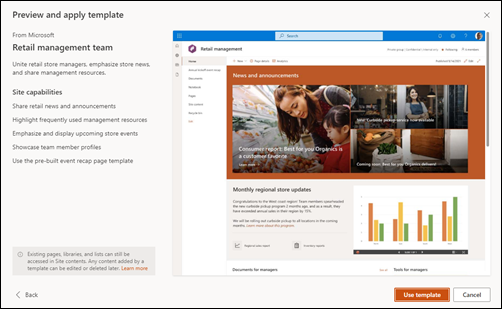SharePoint サイト テンプレートを適用およびカスタマイズする
Applies To
Microsoft 365 の SharePointSharePoint には、事前設定されたページ、ページ テンプレート、ニュース投稿テンプレート、およびorganizationのニーズに合わせてカスタマイズできる Web パーツを含む複数のサイト テンプレートが用意されています。
この記事の内容:
-
SharePoint サイト テンプレートを適用する方法について説明します
注:
-
SharePoint サイト テンプレートを適用するには、サイト所有者のアクセス許可以上が必要です。
-
以前のバージョンの SharePoint では、サイト テンプレートはサイト デザインと呼ばれていたものの、今後はサイト テンプレートと呼ばれます。
サイト テンプレートをカスタマイズする
ビジネス目標と組織のブランド化に合わせてサイトをカスタマイズする方法のガイダンスについては、以下の一覧からテンプレートを選択してください。
重要: organizationによって提供されるサイト テンプレートは、テンプレートの種類を選択すると、[organizationから] タブに表示されます。 カスタマイズ手順は、サイト テンプレートの設計によって異なります。
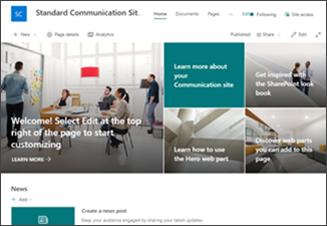
ニュース、お知らせ、イベントなどの有益なコンテンツで視聴者をEngageします。
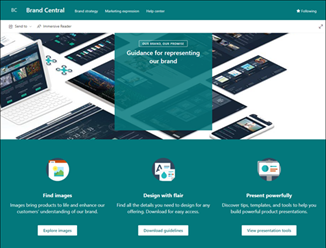
ブランド資産とガイドラインの一元的な場所を提供します。
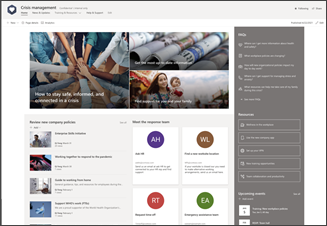
ニュースを共有し、サポートを提供し、危機発生時に人々をリソースに接続します。
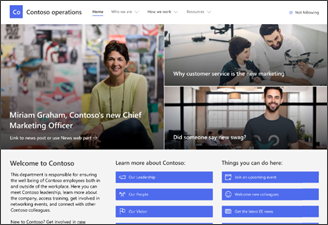
Engageして、部門別のニュースと視聴者を結び付け、今後のイベントを強調し、頻繁にアクセスするファイルに簡単にアクセスできるようにします。
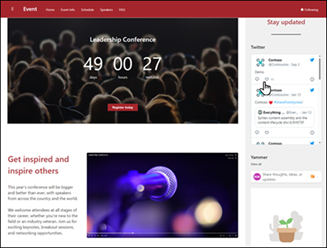
講演者への出席、セッション スケジュール、登録、よく寄せられる質問への回答に関する情報を出席者に提供します。
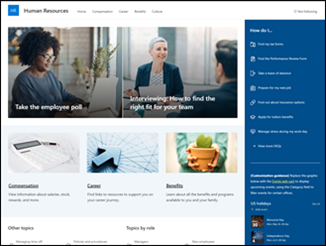
従業員に対して、福利厚生、キャリア、報酬、organizationポリシーに関する情報へのアクセスを提供します。
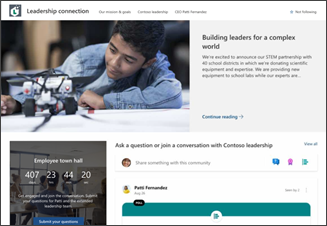
会話、ニュース、イベントに取り組むことで、リーダーシップとチーム メンバーを結び付け、組織文化を構築します。
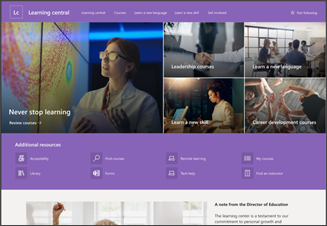
イベント、ニュース、課外リソースが紹介される単一の場所として機能する、organizationの内部ランディング エクスペリエンスを提供します。
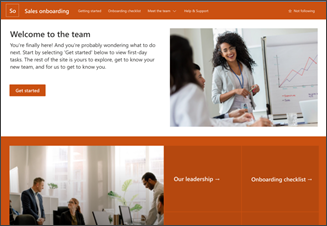
オンボーディング プロセスを通じて新入社員のエンゲージメントとガイドを行うことで、新入社員のオンボーディングを合理化し、改善します。
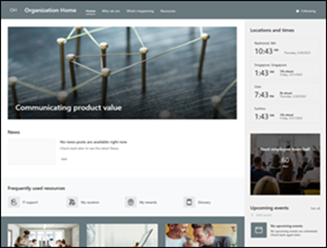
ニュース、リソース、パーソナライズされたコンテンツをorganizationのオンライン ホームに提供します。
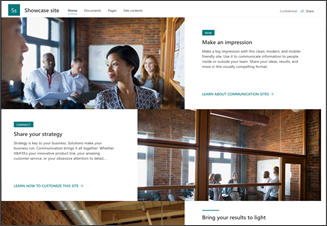
画像やビデオなどのビジュアル コンテンツを使用して、製品、イベント、またはチームにスポットライトを当てます。
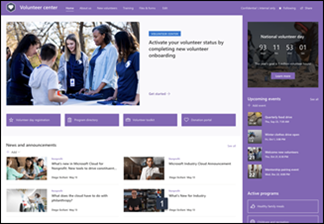
非営利団体organizationのボランティアが、トレーニング、オンボード、今後のイベントなどの重要な情報やリソースに参加し、アクセスするための中心的なハブを提供します。
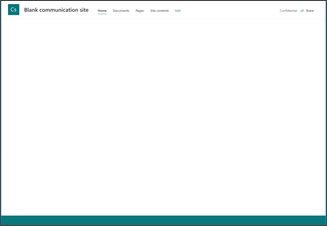
空白のホーム ページから始まる独自のカスタム サイトをCreateします。
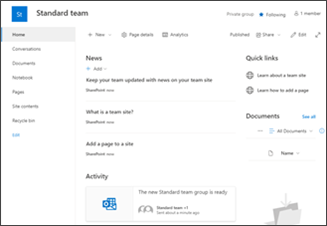
プロジェクトを管理し、コンテンツを共有し、チームとのつながりを維持します。
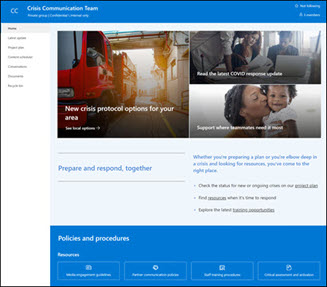
危機のコミュニケーション、リソース、ベスト プラクティスを一元化します。このテンプレートは、Microsoft 365 接続済みテンプレートです。
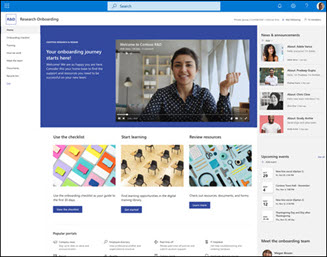
チームのオンボーディング プロセスを通じて新入社員をガイドします。このテンプレートは、Microsoft 365 接続済みテンプレートです。
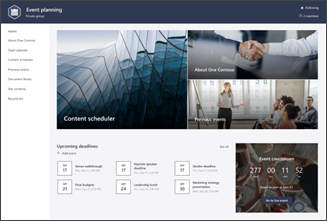
チームとイベントの詳細を調整して計画します。 既製のイベントの要約とイベントステータスのニュース投稿テンプレートを使用して、チームをすばやく最新の状態に保ちます。このテンプレートは、Microsoft 365 接続済みテンプレートです。
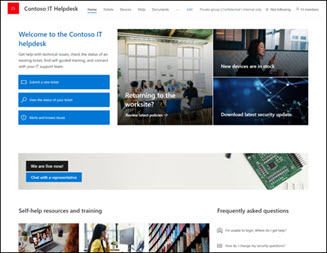
技術的な要求を管理し、デバイスを追跡し、トレーニング資料を共有します。このテンプレートは、Microsoft 365 接続済みテンプレートです。
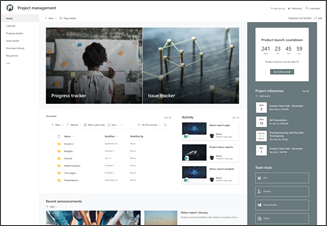
Create、頻繁にツールにアクセスしたり、プロジェクトの更新を共有したり、会議ノートを投稿したり、チーム ドキュメントをアップロードしたりできる、チームのコラボレーション スペースです。このテンプレートは、Microsoft 365 接続済みテンプレートです。
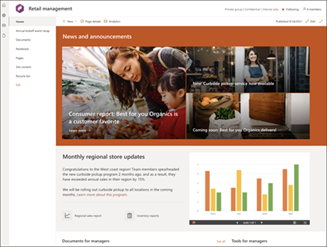
小売マネージャーを一元化し、情報を得て、人気のあるリソースにアクセスできるようにします。 このテンプレートは、Microsoft 365 接続済みテンプレートです。
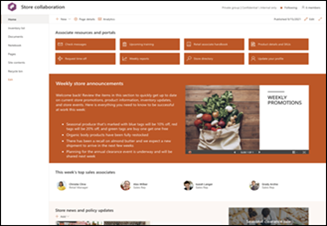
店舗のニュース、リソース、トレーニングを共有することで、小売チームを調整して準備します。このテンプレートは、Microsoft 365 接続済みテンプレートです。
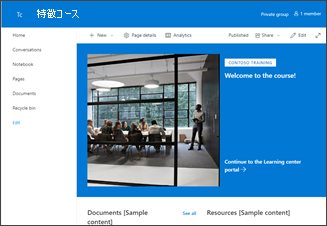
コースのリソース、ニュース、イベントを共有することで、コース参加者と学生が特定の学習機会を得る準備をします。
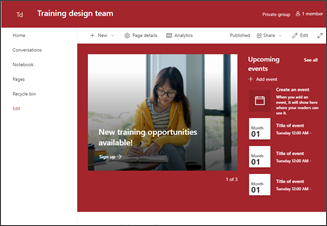
ブレインストーミングを行い、他の人が学び、成長するのを助ける機会を計画します。
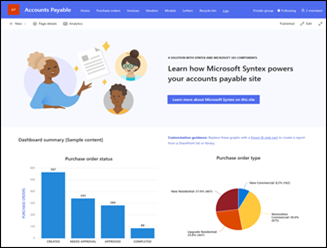
発注書、請求書、および関連ファイルを管理、処理、追跡します。 Microsoft Syntexの使用に役立つ事前構築済みのチュートリアルが付属しています。このサイト テンプレートを表示して適用するには、ライセンスMicrosoft Syntexユーザーである必要があります。
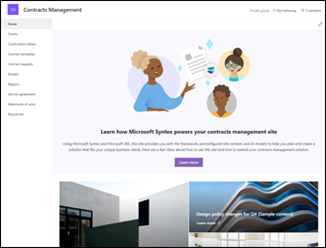
Microsoft Syntexの使用に役立つ事前構築済みのチュートリアルを使用した、契約管理チーム向けの事前設定済みおよび事前フォーマット済みのテンプレート。このサイト テンプレートを表示して適用するには、ライセンスMicrosoft Syntexユーザーである必要があります。
organizationによって作成されたサイト テンプレート (カスタム テンプレートとも呼ばれます) は、サイト テンプレートを選択するときに[organizationから] というタイトルのタブにあります。 カスタマイズ手順は、サイト テンプレートの設計によって異なります。
![[organizationから] というサイト テンプレート ピッカーのタブの画像](https://support.content.office.net/ja-jp/media/04f4fd66-b2a0-4ecd-922f-3d83c257ae8a.png)
ユーザーが新しい SharePoint サイトをすばやく構築できるように、organizationのサイト テンプレートをCreateして、再利用可能なリストとテーマを提供します。
organizationのカスタム サイト テンプレートを作成する方法の詳細について説明します。
注:
-
以前のバージョンの SharePoint では、サイト テンプレートはサイト デザインと呼ばれていたものの、今後はサイト テンプレートと呼ばれます。
-
[サイト デザイン] エントリ ポイントは、[設定] パネル の [テンプレートの適用] エントリ ポイントに置き換えられます。
-
organizationによって作成され、既定のテンプレートとして設定されたサイト テンプレートは、新しいサイトの作成時に自動的に適用されますが、[設定] を選択して [サイト テンプレートを適用] を選択してサイト所有者が更新できます。
-
サイト テンプレートは、PowerShell コマンドレット Get-SPOBuiltInSiteTemplateSettings と Set-SPOBuiltInSiteTemplateSettings を使用して非表示または表示できます。
-
カスタム サイト スクリプトを使用して作成されたサイト テンプレートは、ユーザーが選択したサイトの種類 (コミュニケーション サイトまたはチーム サイト) に基づいてサイト テンプレート ギャラリーに表示されます。 間もなく、ユーザーはサイトの種類に関係なく、すべてのカスタム サイト テンプレートを表示できるようになります。
-
現在、テンプレートのバージョン履歴は表示できませんが、今後の更新プログラムに含まれる予定です。
サイト テンプレートの履歴を表示する
サイト所有者は、以前にサイトに適用されたすべてのサイト テンプレートの履歴にアクセスし、すべてのサイト スクリプト アクションを表示し、それらのアクションでエラーが発生したかどうかを確認できます。
-
コミュニケーションまたはチーム サイトにアクセスしたら、[ 設定] に移動し、[ サイト情報] を選択します。
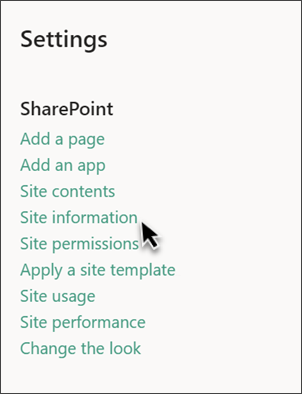
-
[サイト情報] パネルで、[テンプレート履歴の表示] を選択します。
![[サイト情報] パネルのスクリーンショット](https://support.content.office.net/ja-jp/media/c0b35678-61c5-414c-8720-2f91e7ad8144.png)
-
[テンプレート履歴] には、以前にサイトに適用されたすべてのサイト テンプレートが、最新のテンプレートから始めて表示されます。
-
履歴エントリを選択して、サイト スクリプトアクションと発生したエラーに関する追加情報を表示します。
![[テンプレート履歴] パネルのスクリーンショット](https://support.content.office.net/ja-jp/media/239bc4f7-25e3-4ed0-a036-7493fba42366.png)
サイト テンプレートに関する FAQ
Q: [organizationから] タブにカスタム サイト テンプレートが表示されないのはなぜですか?
A: サイト スクリプトを使用してorganizationによって作成されたカスタム テンプレートは、ユーザーが開始するサイトの種類 (コミュニケーション サイトまたはチーム サイト) に基づいて、サイト テンプレート ギャラリーに表示されます。 そのため、すべてのカスタム サイト テンプレートが一度にサイト テンプレート ギャラリーに表示されない可能性があります。 間もなく、ユーザーは、選択したサイトの種類に関係なく、[organizationから] タブですべてのカスタム サイト テンプレートを表示することを選択できるようになります。
Q: ハブ サイトに関連付けられているサイトにテンプレートを適用するとどうなりますか?
A: サイトが ハブに関連付けられている場合、サイトはハブからテーマを継承します。 テンプレートを適用すると、テンプレートのテーマが自動的に使用されますが、再発行直後にハブのテーマに更新されます。
Q: サイト テンプレートのテーマを、organizationで定義されていないテーマに更新するにはどうすればよいですか?
A: organizationのカスタムテーマや定義済みのテーマに合わないテーマの場合は、[設定] ウィンドウでサイトの外観を変更して、テーマを手動で更新できます。
Q: テンプレートを使用したくない場合、サイトをすばやく作成するにはどうすればよいですか?
A: SharePoint ルック ブックやガイド付きチュートリアルなど、次の SharePoint サイトにインスピレーションを与えるリソースがいくつかあります。
Q: organizationによって作成されたサイト テンプレートをカスタマイズする方法の詳細については、どうすればよいですか。
A: organizationによって提供されるサイト テンプレートは、テンプレートの種類を選択すると、[organizationから] タブに表示されます。 カスタマイズ手順は、サイト テンプレートの設計によって異なります。 サイトのパーソナル化オプションの詳細については、以下のカスタマイズ リソースを確認してください。
Q: organizationのカスタム サイト テンプレートを作成するにはどうすればよいですか?
A: サイト テンプレートを作成して、再利用可能なリスト、テーマ、レイアウト、ページ、またはカスタム アクションを提供して、ユーザーが必要な機能を使用して新しい SharePoint サイトをすばやく構築できるようにします。 organizationのカスタム サイト テンプレートを作成する方法の詳細について説明します。
Q: 適用したテンプレートを元に戻すにはどうすればよいですか?
A: サイト テンプレートのアプリケーションを元に戻す自動方法はありません。 ただし、テンプレートが手動で適用または削除することはできません。 たとえば、ページやナビゲーション要素を削除したり、テーマを更新したりすることができます。
Q: サブサイトでサイト テンプレートを使用するにはどうすればよいですか?
A: はい。Microsoft が提供するサイト テンプレートは、サブサイトに適用できます。 カスタム サイト テンプレートをサブサイトに適用する場合は、SharePoint 管理センターでのサブサイトの作成で許可されるサイトの種類を指定する必要があります。 SharePoint サイト デザインとサイト スクリプトの作成について詳しくは、こちらをご覧ください。
Q: [設定] パネルのサイト デザインはどうなっていますか?
A: 以前のバージョンの SharePoint では、サイト テンプレートはサイト デザインと呼ばれていたものの、今後はサイト テンプレートと呼ばれます。 [サイト デザイン] エントリ ポイントは、[設定] パネル の [テンプレートの適用] エントリ ポイント に置き換えられました。
Q: サイトの作成中にサイトデザインのドロップダウンはどうなっていますか?
A:サイト作成プロセス中のドロップダウン メニューは使用できなくなりました。 テンプレートの適用を求めるメッセージが表示されたウィンドウから、または [サイト テンプレートの適用] > [ サイトの設定] を使用して、サイトの作成時にテンプレートをすぐに適用できます。 サイト テンプレート ギャラリーにサイト テンプレートが表示されるようになったので、Get-SPOBuiltInDesignPackageVisibility はサイト デザインの可視性を正確に表しません。
その他のサイト カスタマイズ リソース
SharePoint サイトのナビゲーションをカスタマイズする

![[サイト テンプレートの適用] が強調表示されている設定。](https://support.content.office.net/ja-jp/media/f5561627-8206-46e6-bdf0-90f75d1968f8.png)